Petit retour d’expérience client aujourd’hui dans un article consacré aux fichiers .pdf. J’ai été confronté au cas d’une cliente qui avait généré des supports de cours pour son activité professionnelle dans Keynote et qui souhaitait partager ce support en PDF auprès de ses collègues. Seulement voilà, cette dernière s’est rendue compte après quelques temps que les contenus textuels de son document avaient été utilisés par une autre personne sans son accord. Pour faire simple, la demande de ma cliente était donc : Comment puis-je protéger un fichier .pdf contre le copier/coller ?
Protéger un fichier PDF contre le copier/coller
Pour répondre à sa question, ma première piste était de l’orienter vers des protections classiques de chiffrage de documents mais je me suis rendu compte que cela rendrait le partage compliqué… J’ai donc proposé la solution manuelle suivante :
- Depuis Keynote, générer un fichier PDF (Fichier -> Exporter au format Pdf)
- Ouvrir le fichier PDF généré avec aperçu puis exporter au format PNG (format image, ainsi les textes ne sont plus accessibles)
On se retrouve donc avec un fichier PNG avec une image par slide et du texte non éditable. Mission accomplie. En revanche, gros problème, la taille du fichier est excessive et dans le cas de ma cliente qui génère des documents avec des centaines de pages, les fichiers font parfois plus de 100Mo ce qui rend les envois par mail compliqués…
L’idée est donc de re-générer un PDF depuis le fichier PNG et de convertir ce fichier PDF avec un outil de compression comme PDF Squeezer. Bref, quelque chose de trop compliqué…
Automator à la rescousse…
En expliquant toutes ces étapes à ma cliente je me suis bien rendu compte que cela relevait plus de l’usine à gaz que de la réelle solution et je lui ai proposé de réaliser un script Automator afin de rendre le tout plus simple. Voici donc les étapes de création du script et le fichier .APP si vous souhaitez le télécharger.
- Lancer Automator
- Créer un nouveau projet sous forme d’application
- Puis voici les étapes du WorkFlow :
En fait on se rend compte qu’on réalise sensiblement les mêmes étapes que ma proposition manuelle mais on génère des fichiers .jpg bien moins lourds que les .png ce qui donne des résultats corrects en terme de taille de fichiers.
Vous pouvez télécharger ce script ici :
Pour l’utiliser, rien de plus simple, vous double cliquez sur le fichier APP pour le lancer, vous sélectionnez votre fichier PDF et le script vous créé un nouveau PDF protégé contre les copier/collers sur le bureau de votre Mac.
A+
ps : Attention toutefois, avec certaines techniques d’OCR, le contenu peut être récupéré.
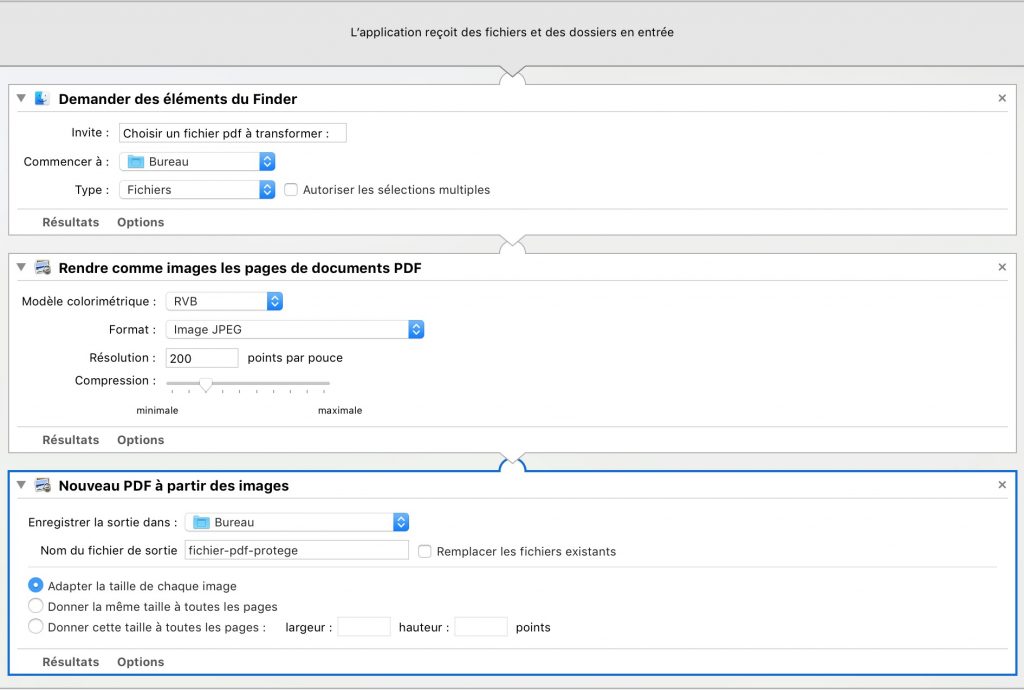

5 commentaires
MArc · 4 septembre 2017 à 12 h 20 min
Super pratique ! Merci
matthieu · 7 septembre 2017 à 22 h 04 min
Avec plaisir. 😉
henry · 8 avril 2019 à 7 h 36 min
parfait, merci.
Johnny CP · 29 avril 2020 à 14 h 54 min
Merci bcp parce que impossible a trouver une autre solution
maubass · 9 avril 2023 à 6 h 46 min
Bonjour
Le fichier ci-dessus Protéger un fichier PDF contre le copier/coller ne fonctionne plus avec « Ventura Version 13.3 » avez-vous une solution s’il vous plait.
Cordialement.